Варіанти монтажу та способи монтажу OptiPlex Micro Form Factor
Summary: У цій статті представлена інформація про поточні варіанти кріплення, доступні для шасі OptiPlex Micro Form Factor.
This article applies to
This article does not apply to
This article is not tied to any specific product.
Not all product versions are identified in this article.
Instructions
Dell OptiPlex Micro — це настільний форм-фактор у портфоліо комерційних настільних комп'ютерів Dell.
Варіанти монтажу OptiPlex Micro
Форм-фактор Dell OptiPlex Micro забезпечує гнучке розгортання комп'ютера за допомогою різних варіантів кріплення.
ПРИМІТКА: У цій статті не йдеться про продаж цих кріплень. Він лише показує, що доступно для цих комп'ютерів і як їх підігнати. Ці кріплення зазвичай купуються в місці покупки при покупці мікрокомп'ютера. Якщо ви хочете придбати його, загляньте на сайт Dell Sales.
Перегляньте розділи нижче, щоб дізнатися про поточні доступні параметри та відповідний спосіб встановлення.
Виконайте наведені нижче дії, перш ніж працювати всередині комп'ютера або на ньому.
- Збережіть і закрийте всі відкриті файли та закрийте всі відкриті програми.
- Вимкніть комп'ютер.
- Натисніть кнопку Почати.
- Клацніть піктограму живлення.
- Натисніть Завершити роботу.
ПРИМІТКА: Якщо ви використовуєте іншу операційну систему, відмінну від Windows 11, перегляньте документацію вашої операційної системи, щоб отримати інструкції щодо завершення роботи. - Від'єднайте всі підключені електричні пристрої від комп'ютера та від'єднайте комп'ютер від електричної розетки.
- Від'єднайте від комп'ютера всі підключені мережеві пристрої та пристрої, такі як клавіатура, миша та монітор.
- Вийміть усі медіакарти та оптичний диск із комп'ютера, якщо це можливо.
- Після відключення комп'ютера від мережі натисніть і утримуйте кнопку живлення протягом 5 секунд, щоб заземлити системну плату.
- Покладіть комп'ютер екраном донизу.
ОБЕРЕЖНІСТЬ: Покладіть комп'ютер на рівну, м'яку та чисту поверхню, щоб уникнути подряпин на корпусі або екрані монітора.
- Дотримуйтесь інструкцій у розділі Виконайте наведені нижче дії, перш ніж працювати в комп'ютері або на ньому. розділ перший.
- Вирівняйте гніздо на корпусі з виступом на вертикальній підставці та поставте комп'ютер на вертикальну підставку (Малюнок 1).

Малюнок 1: Вирівнювання шасі з вертикальною стійкоюПРИМІТКА: Переконайтеся, що гніздо на корпусі вирівняно з виступом на вертикальній підставці, щоб запобігти вислизанню комп'ютера з вертикальної підставки (Малюнок 2).
Малюнок 2: Переконайтеся, що отвір вирівнювання вирівняно з вкладкою - Протягніть кабель живлення через гачок на вертикальній підставці, щоб запобігти випадковому від'єднанню кабелю живлення (Малюнок 3).

Малюнок 3: Прокладка кабелю живлення
- Дотримуйтесь інструкцій у розділі Виконайте наведені нижче дії, перш ніж працювати в комп'ютері або на ньому. розділ перший.
- Розмістіть кріплення VESA на стіні.
- Встановіть чотири саморізи (M4x13), щоб закріпити кріплення VESA на стіні (Малюнок 4).
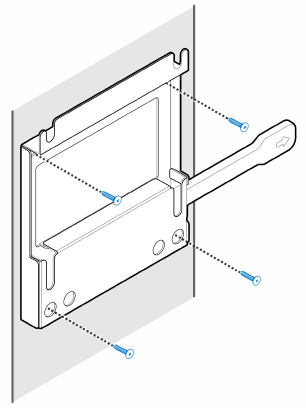
Малюнок 4: Встановлення гвинтів у кріплення VESA на стіну - Встановіть два гвинти (M3x6), щоб закріпити втулку адаптера змінного струму на кріпленні VESA (Малюнок 5).
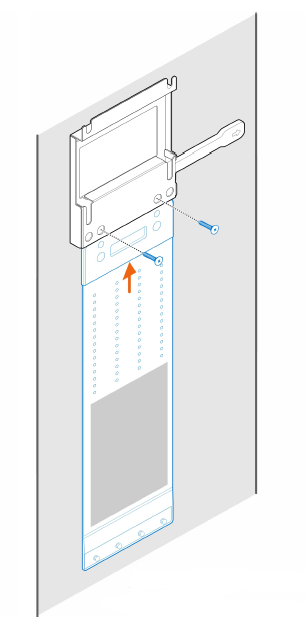
Малюнок 5: Закріплення адаптера змінного струму - Встановіть чотири ступінчасті гвинти (M4x4) на шасі (Малюнок 6).
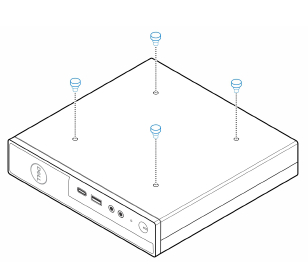
Малюнок 6: Встановлення ступінчастих гвинтів на шасі - Вирівняйте ступінчастий гвинт (M4x4) з виїмками на настінному кріпленні та встановіть комп'ютер на настінне кріплення (Малюнок 7).
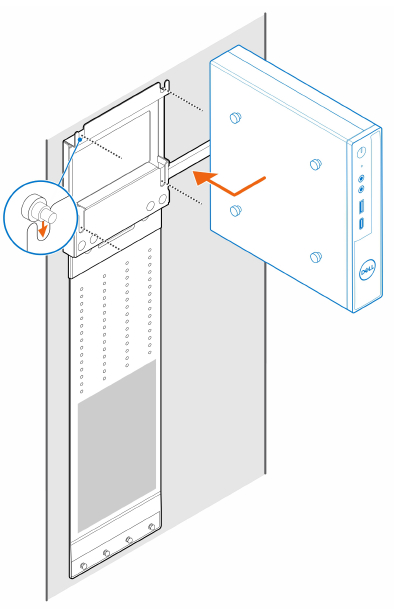
Малюнок 7: Монтаж комп'ютера на настінне кріплення - Помістіть адаптер змінного струму на втулку адаптера змінного струму (Малюнок 8).
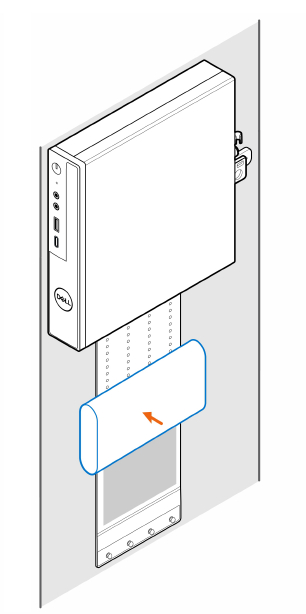
Малюнок 8: Розміщення адаптера змінного струму на втулці адаптера змінного струму - Оберніть втулку навколо адаптера змінного струму та вставте фіксуючі виступи в отвори на втулці адаптера змінного струму на відповідному рівні. (Малюнок 9)
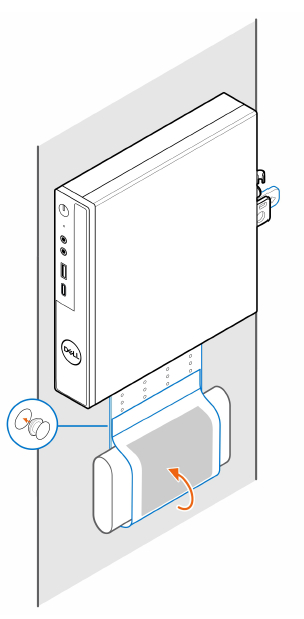
Малюнок 9: Обмотування адаптера змінного струму
- Дотримуйтесь інструкцій у розділі Виконайте наведені нижче дії, перш ніж працювати в комп'ютері або на ньому. розділ перший.
- Розмістіть кріплення VESA під столом.
- Встановіть чотири саморізи (M4x13), щоб закріпити кріплення VESA під столом (Малюнок 10).
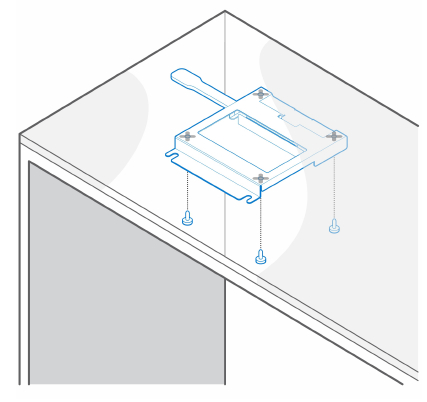
Малюнок 10: Установка саморізів для закріплення кріплення кріплення VESA під столом. - Встановіть чотири ступінчасті гвинти (M4x4) на шасі (Малюнок 11).
.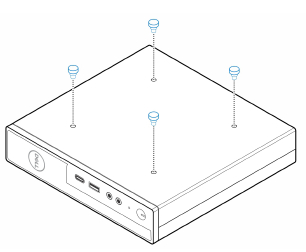
Малюнок 11: Встановлення ступінчастих гвинтів на шасі - Вирівняйте крокові гвинти (M4x4) з виїмками на кріпленні столу та встановіть комп'ютер на настільне кріплення (Малюнок 12).
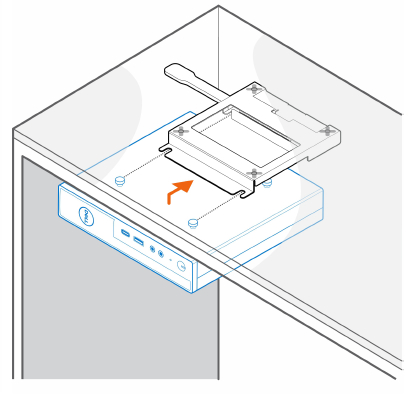
Малюнок 12: Монтаж комп'ютера на настільне кріплення - Встановіть два гвинти (M3x6), щоб закріпити втулку адаптера змінного струму під столом (Малюнок 13).
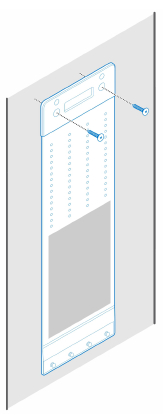
Малюнок 13: Встановлення гвинтів, щоб закріпити втулку адаптера змінного струму на столі - Помістіть адаптер змінного струму на втулку адаптера змінного струму (Малюнок 14).
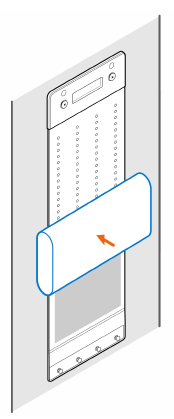
Малюнок 14: Встановлення адаптера змінного струму в втулку адаптера змінного струму - Оберніть втулку навколо адаптера змінного струму та вставте фіксуючі виступи в отвори на втулці адаптера змінного струму на відповідному рівні (Малюнок 15).
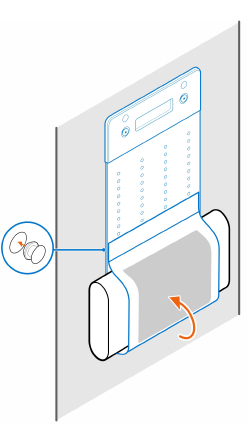
Малюнок 15: Обмотування втулки навколо адаптера змінного струму
- Дотримуйтесь інструкцій у розділі Виконайте наведені нижче дії, перш ніж працювати в комп'ютері або на ньому. розділ перший.
- Покладіть монітор на м'яку тканину або подушку (Малюнок 16).

Малюнок 16: Розміщення монітора на м'якій тканині - Встановіть чотири гвинти (M2.5x7), щоб закріпити подовжувач на підставці монітора (Малюнок 17).

Малюнок 17: Встановлення гвинтів для кріплення розширювача до стійки монітора - Встановіть два гвинти (M3x6), щоб закріпити втулку адаптера змінного струму (upsell) на підставці «все в одному» (Малюнок 18).
ПРИМІТКА: Втулка адаптера змінного струму є додатковим компонентом, який потрібно придбати окремо.

Малюнок 18: Закріплення втулки адаптера змінного струму - Зніміть задню кришку монітора (Малюнок 19).

Малюнок 19: Зняття задньої кришки - Встановіть чотири гвинти (M4x10), щоб закріпити кріплення VESA на моніторі (Малюнок 20).

Малюнок 20: Встановлення гвинтів для кріплення кріплення VESA до монітора - Встановіть чотириступінчасті гвинти (M4x4) на шасі (Малюнок 21).

Малюнок 21: Встановлення ступінчастих гвинтів на шасі - Вирівняйте ступінчасті гвинти (M4x4) з виїмками на кріпленні VESA та встановіть комп'ютер на кріплення VESA. (Малюнок 22)

Малюнок 22: Монтаж комп'ютера на кріплення VESA - Помістіть адаптер змінного струму на втулку адаптера змінного струму (Малюнок 23).

Малюнок 23: Розміщення адаптера змінного струму на втулці адаптера змінного струму - Оберніть втулку навколо адаптера змінного струму та вставте фіксуючі виступи в отвори на втулці адаптера змінного струму на відповідному рівні (Малюнок 24).

Малюнок 24: Обмотування адаптера змінного струму - Помістіть втулку адаптера змінного струму за столом (Малюнок 25).

Малюнок 25: Розмістіть втулку адаптера змінного струму за столом
- Дотримуйтесь інструкцій у розділі Виконайте наведені нижче дії, перш ніж працювати в комп'ютері або на ньому. розділ перший.
- Покладіть монітор на м'яку тканину або подушку.
- Зніміть задню кришку монітора.
- Встановіть чотири гвинти (M4x10), щоб закріпити кріплення VESA на моніторі (Малюнок 26).
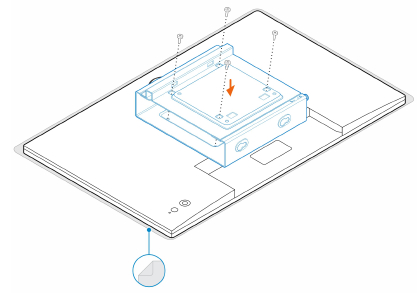
Малюнок 26: Встановлення гвинтів для кріплення кріплення VESA на моніторі - Вставте комп'ютер у кріплення VESA.
- Затягніть гвинт, щоб закріпити комп'ютер на кріпленні VESA (Малюнок 27).
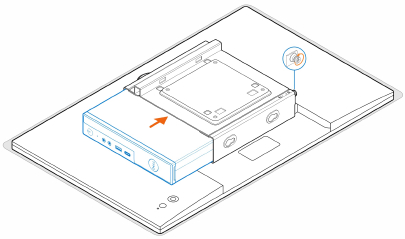
Малюнок 27:Затягування гвинта до кріплення VESA - Вирівняйте гвинти на корпусі адаптера живлення з отворами для гвинтів на кріпленні VESA та збоку корпус адаптера живлення, щоб зафіксувати його на місці (Малюнок 28).
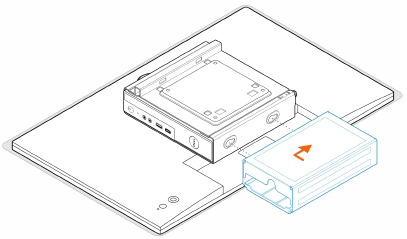
Малюнок 28: Вирівнювання гвинтів на корпусі адаптера живлення та кріпленні VESA
Таблиця 1: Сумісні адаптери змінного струмуСумісні адаптери змінного струму Адаптер змінного струму 65 Вт Адаптер змінного струму 90 Вт Адаптер змінного струму 130 Вт Адаптер змінного струму 180 Вт - Підніміть монітор і вставте прорізи на кріпленні VESA в гачки на кронштейні монітора до клацання.
- Затягніть гвинт (M4x12) на кронштейні монітора, щоб закріпити монітор на кронштейні монітора (Малюнок 29).
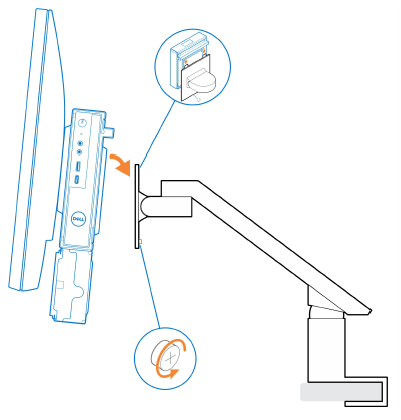
Малюнок 29: Затягування гвинтів на кронштейні монітора до монітора
- Дотримуйтесь інструкцій у розділі Виконайте наведені нижче дії, перш ніж працювати в комп'ютері або на ньому. розділ перший.
- Встановіть два гвинти (M3x6), щоб закріпити втулку адаптера змінного струму (upsell) на підставці «все в одному». (Малюнок 30)
 ПРИМІТКА: Втулка адаптера змінного струму є додатковим компонентом, який потрібно придбати окремо.Малюнок 30: Закріплення втулки адаптера змінного струму на підставці «все в одному»
ПРИМІТКА: Втулка адаптера змінного струму є додатковим компонентом, який потрібно придбати окремо.Малюнок 30: Закріплення втулки адаптера змінного струму на підставці «все в одному» - Встановіть чотириступінчасті гвинти (M4x4) на шасі (Малюнок 31).

Малюнок 31: Встановлення ступінчастих гвинтів на шасі - Вирівняйте крокові гвинти (M4x4) з виїмками на підставці «все в одному» та встановіть комп'ютер на підставку «все в одному» (Малюнок 32).

Малюнок 32: Монтаж комп'ютера на підставку «все в одному» - Вирівняйте виступи на кришці кабелю з гніздами на комп'ютері та посуньте кришку кабелю, щоб зафіксувати її на місці (Малюнок 33).

Малюнок 33: Встановлення кришки кабелю - Помістіть адаптер змінного струму на втулку адаптера змінного струму (Малюнок 34).

Малюнок 34: Розміщення адаптера змінного струму на втулці адаптера змінного струму - Оберніть втулку навколо адаптера змінного струму та вставте фіксуючі виступи в отвори на втулці адаптера змінного струму на відповідному рівні (Малюнок 35).

Малюнок 35: Обмотування адаптера змінного струму - Помістіть втулку адаптера змінного струму за столом (Малюнок 36).

Малюнок 36: Розмістіть втулку адаптера змінного струму за столом
Additional Information
Рекомендовані статті
Ось кілька рекомендованих статей, пов'язаних з цією темою, які можуть вас зацікавити.
Article Properties
Article Number: 000136893
Article Type: How To
Last Modified: 23 Apr 2024
Version: 9
Find answers to your questions from other Dell users
Support Services
Check if your device is covered by Support Services.